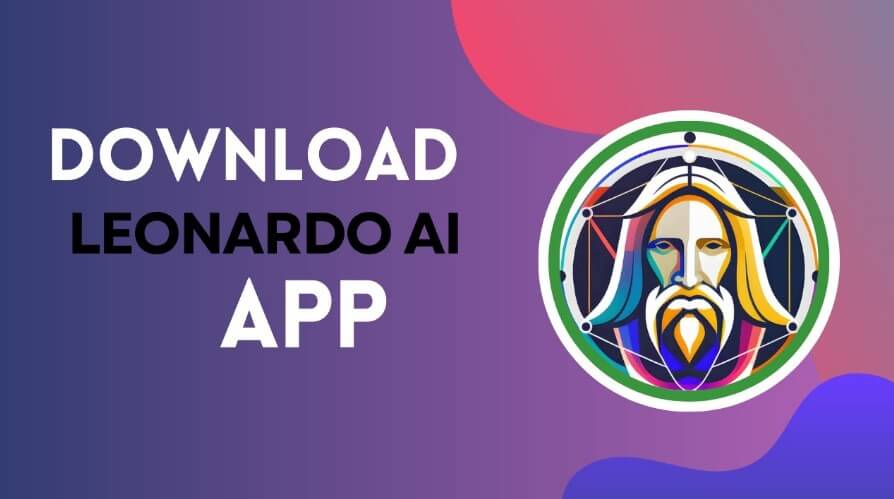هل سبق وضاع منك ملف مهم في كمبيوترك وظللت تبحث عنه لساعات بلا جدوى؟ أو حملت عشرات الملفات ولم تجد وسيلة لترتيبها والبحث فيها بسهولة؟ 🤯 لا تقلق، فلست وحدك. كثير من المستخدمين في السعودية والإمارات ودول الخليج يواجهون هذا التحدي يوميًا، خصوصًا مع تزايد حجم الملفات في أجهزة الكمبيوتر.
في هذا المقال الشامل، سنأخذك في جولة لاختيار أفضل 10 أدوات للبحث عن الملفات في الكمبيوتر لنظام ويندوز، مع مقارنة تفصيلية، نصائح مهمة، روابط تحميل رسمية، وأيضًا بدائل مميزة قد تغنيك عن الطرق التقليدية المملة.
هيا نبدأ ✨👇
لماذا يعتبر بحث ويندوز الافتراضي غير كافٍ؟
قبل أن نستعرض قائمتنا الذهبية، من المهم أن نفهم سبب المشكلة. أداة البحث المدمجة في ويندوز، على الرغم من تحسنها عبر السنين، إلا أنها لا تزال تعاني من بعض العيوب الجوهرية:
- البطء الشديد: تعتمد على عملية “الفهرسة” (Indexing) التي تستهلك موارد الجهاز وتستغرق وقتًا طويلًا لتحديث قاعدة بياناتها.
- استهلاك الموارد: عملية الفهرسة المستمرة في الخلفية قد تبطئ أداء جهازك بشكل عام، خاصة على الأجهزة ذات المواصفات المتوسطة أو الأقراص الصلبة التقليدية (HDD).
- خيارات محدودة: تفتقر إلى خيارات البحث المتقدمة التي يحتاجها المستخدمون المحترفون والمطورون.
لهذه الأسباب، يلجأ الملايين إلى أدوات الطرف الثالث. وإذا كنت مهتمًا بتحسين أداء جهازك بشكل عام، يمكنك مراجعة مقالتنا السابقة حول طرق تسريع ويندوز 11. الآن، دعنا نبدأ رحلتنا مع أفضل البدائل.
مقارنة سريعة: أفضل 10 أدوات للبحث عن الملفات في الكمبيوتر
لنعطيك نظرة سريعة قبل التفاصيل، إليك جدول مقارنة يلخص لك أهم المعلومات حول الأدوات التي سنتناولها.
| الأداة 🛠️ | السعر 💰 | أفضل استخدام له 👍 | ميزة فريدة 🌟 |
|---|---|---|---|
| Everything | مجاني | أشهر وأسرع أداة بحث لويندوز على الإطلاق. | بحث مباشر في MFT، نتائج لحظية. |
| Listary | مجاني/احترافي | لمن يريد تجربة بحث شبيهة بـ Finder في الماك. | بحث فوري عبر الضغط المزدوج على زر Ctrl. |
| Agent Ransack | مجاني/احترافي | البحث داخل محتوى الملفات مع فلاتر متقدمة. | يدعم التعبيرات النمطية والبحث المنطقي. |
| SeekFast | مجاني/احترافي | البحث السريع جدًا داخل مجلدات محددة. | يفهرس المجلدات وليس فقط أسماء الملفات. |
| UltraSearch | مجاني | للبحث اللحظي والسريع على أقراص NTFS. | وصول مباشر لـ MFT، لا يحتاج فهرسة. |
| FileSeek | مجاني/احترافي | لتخصيص خيارات البحث والفلاتر بشكل دقيق. | اقتراحات فورية ودعم لصيغ متعددة. |
| Quick Search | مجاني | لمن يفضل أداة سريعة، بسيطة، وسهلة الاستخدام. | بحث فوري، يدعم أنظمة ملفات FAT/exFAT/NTFS. |
| Fluent Search | مجاني | لمن يريد أداة بحث تشبه بحث ويندوز ولكن أسرع. | بحث شامل للملفات، التطبيقات، العمليات، والمزيد. |
| WizFile | مجاني | أداة بسيطة وفعالة للبحث في أقراص NTFS. | وصول مباشر لـ MFT، تحديثات لحظية. |
| SearchMyFiles | مجاني | الأفضل للعثور على الملفات المكررة. | فلاتر متقدمة، بحث عن التكرارات، نسخة محمولة. |
تقييم تفصيلي لأفضل برامج البحث عن الملفات
الآن حان وقت الغوص في تفاصيل كل أداة، مع استعراض شامل للمميزات والعيوب وأفضل حالات الاستخدام، بالإضافة إلى روابط التحميل الرسمية.
1. برنامج Everything: الأسطورة المجانية للبحث الفوري ⚡
إذا كان هناك اسم واحد يتردد دائمًا في عالم أدوات البحث، فهو Everything. هذا البرنامج الصغير بحجمه، العملاق بأدائه، هو الخيار الأول لملايين المستخدمين حول العالم، والسبب بسيط: السرعة الخارقة.
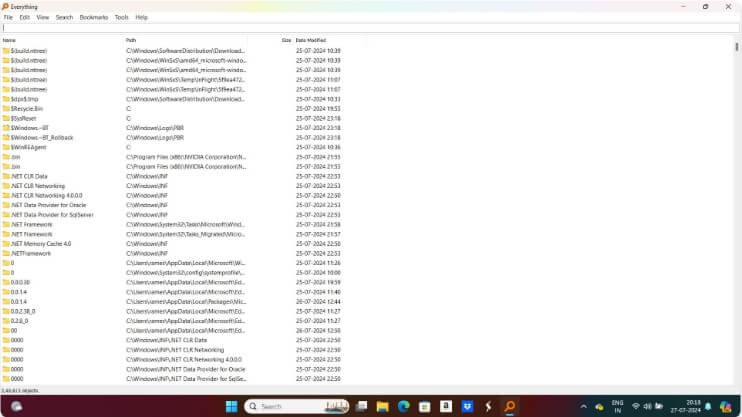
💡 أبرز الميزات:
- سرعة لا تصدق: يعتمد البرنامج على تقنية فريدة لقراءة “جدول الملفات الرئيسي” (Master File Table – MFT) في أنظمة ملفات NTFS مباشرةً. هذا يعني أنه يبني قاعدة بيانات بأسماء جميع ملفاتك ومجلداتك في ثوانٍ معدودة عند تشغيله لأول مرة.
- تحديثات لحظية: أي تغيير تقوم به على ملفاتك (إنشاء، حذف، إعادة تسمية) ينعكس فورًا في نتائج البحث بدون أي تأخير.
- استهلاك منخفض للموارد: البرنامج خفيف جدًا على النظام، ويستهلك بضعة ميغابايتات فقط من الذاكرة العشوائية (RAM) ومساحة ضئيلة على القرص.
- واجهة بسيطة: لا تعقيدات أو خيارات مربكة. مجرد شريط بحث ونافذة نتائج.
🎯 لمن هذا البرنامج؟
هو الخيار الأمثل والأكثر شعبية لمستخدمي ويندوز. سواء كنت مستخدمًا عاديًا تبحث عن ملفات العمل، أو طالبًا تبحث عن محاضراتك، أو حتى مستخدمًا متقدمًا، فإن Everything هو نقطة البداية المثالية.
✅ المميزات و ❌ العيوب:
- المميزات: مجاني تمامًا، سرعة أسطورية، خفيف على النظام، يدعم البحث المتقدم باستخدام العوامل المنطقية (AND, OR, !).
- العيوب: لا يبحث داخل محتوى الملفات بشكل افتراضي (على الرغم من إمكانية إضافة هذه الميزة ببعض الإعدادات المتقدمة)، ويعمل بأفضل كفاءة على أقراص NTFS.
🔗 تحميل برنامج Everything مجانًا:
2. برنامج Listary: تجربة الماك الأنيقة على ويندوز 🍏
هل تعجبك طريقة البحث السلسة والمتكاملة في نظام macOS؟ برنامج Listary يجلب لك هذه التجربة وأكثر إلى عالم ويندوز. هو ليس مجرد أداة بحث، بل مساعد إنتاجية متكامل.
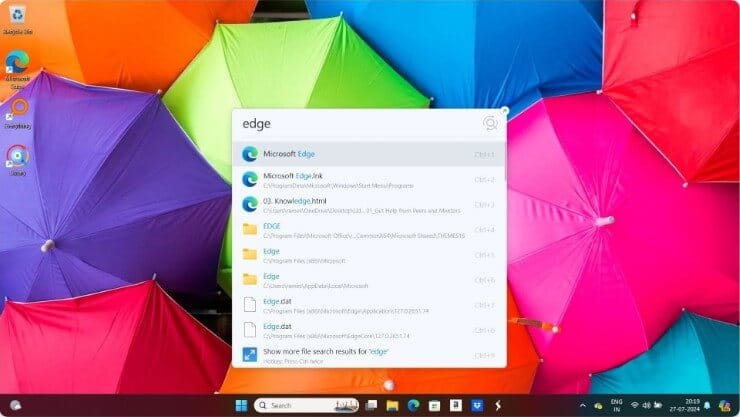
💡 أبرز الميزات:
- الوصول السريع: الميزة الأشهر هي إمكانية فتح شريط البحث في أي مكان (داخل مستكشف الملفات، على سطح المكتب) بمجرد الضغط المزدوج على زر
Ctrl. - البحث الذكي: عندما تبدأ بالكتابة، يقدم لك Listary نتائج فورية ليس فقط للملفات، بل للتطبيقات والإعدادات أيضًا.
- تكامل عميق مع النظام: يعمل بسلاسة داخل مربعات الحوار (Open/Save) مما يسهل عليك القفز مباشرة إلى المجلد الذي تريده دون الحاجة للتنقل يدويًا.
- الأوامر السريعة (Keywords): يمكنك إعداد اختصارات للبحث مباشرة في جوجل، يوتيوب، أو أي موقع آخر من خلال شريط البحث.
🎯 لمن هذا البرنامج؟
مثالي للمستخدمين الذين يقدرون الإنتاجية وسير العمل السريع. إذا كنت تجد نفسك تتنقل كثيرًا بين المجلدات وتفتح وتحفظ الملفات بشكل مستمر، فإن Listary سيغير حياتك.
✅ المميزات و ❌ العيوب:
- المميزات: تصميم أنيق وذكي، اختصارات توفر الكثير من الوقت، تكامل ممتاز مع النظام، نسخة مجانية قوية.
- العيوب: النسخة الاحترافية (Pro) تقدم أفضل الميزات، وقد يحتاج بعض الوقت للتعود على جميع وظائفه.
🔗 تحميل برنامج Listary:
3. برنامج Agent Ransack: المحقق الخبير في البحث العميق 🕵️♂️
عندما لا يكون اسم الملف كافيًا، وتحتاج للبحث عن كلمة أو جملة داخل المستندات، هنا يأتي دور المحقق Agent Ransack. هذه الأداة متخصصة في البحث داخل محتوى الملفات.
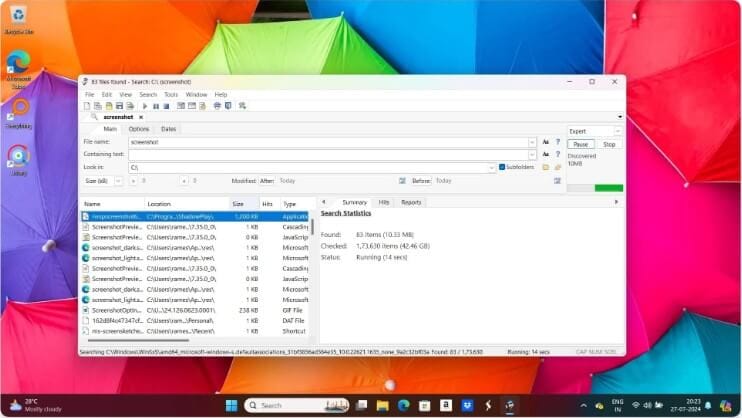
💡 أبرز الميزات:
- البحث في المحتوى: قوته الحقيقية تكمن في قدرته على فحص محتوى الملفات النصية، مستندات وورد، ملفات PDF، وغيرها للعثور على الكلمات المفتاحية التي تبحث عنها.
- فلاتر متقدمة: يمكنك تحديد البحث بناءً على حجم الملف، تاريخ التعديل، ونوع الملف بدقة متناهية.
- دعم التعبيرات النمطية (Regex): ميزة ذهبية للمطورين والمستخدمين المحترفين الذين يحتاجون إلى أنماط بحث معقدة.
- نتائج واضحة: يعرض لك النتائج مع مقتطف من النص الذي تم العثور فيه على الكلمة، مما يسهل عليك تحديد الملف الصحيح.
🎯 لمن هذا البرنامج؟
لا غنى عنه للمبرمجين، الكتّاب، الباحثين، والمحامين. أي شخص يحتاج للعثور على معلومات محددة مدفونة داخل عدد كبير من الملفات سيجد في Agent Ransack ضالته.
✅ المميزات و ❌ العيوب:
- المميزات: مجاني للاستخدام الشخصي، قوي جدًا في البحث داخل المحتوى، يدعم العوامل البوليانية (AND, OR, NOT).
- العيوب: أبطأ من أدوات مثل Everything لأنه يقوم بفحص الملفات فعليًا، وليس فقط أسمائها.
🔗 تحميل برنامج Agent Ransack:
4. برنامج SeekFast: سرعة فائقة في مجلداتك المهمة 📂
يعتمد SeekFast على نهج مختلف قليلًا. بدلاً من فهرسة القرص الصلب بأكمله، فإنه يركز على فهرسة المجلدات التي تحددها أنت. هذا يجعله سريعًا بشكل لا يصدق للبحث في ملفات مشاريعك أو مجلدات عملك.
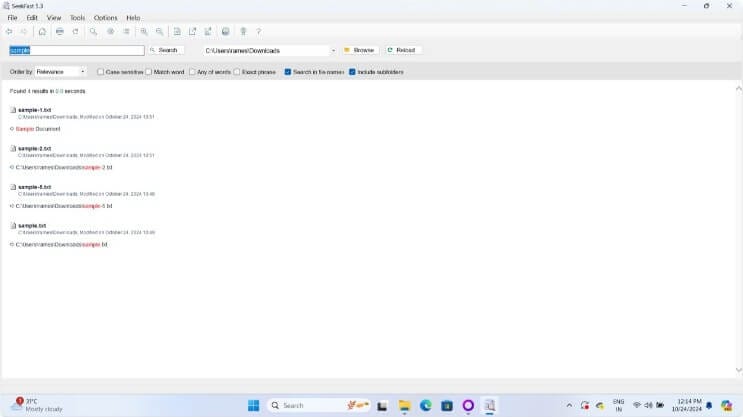
💡 أبرز الميزات:
- تقنية الفهرسة الذكية: يقوم بفهرسة الكلمات داخل الملفات في المجلدات التي تختارها، مما يجمع بين سرعة البحث والقدرة على البحث في المحتوى.
- نتائج مرتبة بالأهمية: يستخدم خوارزمية ذكية لترتيب النتائج وعرض الأكثر صلة ببحثك أولًا.
- دعم واسع للملفات: يبحث داخل مستندات Office، ملفات PDF، ملفات البرمجة، وغيرها الكثير.
🎯 لمن هذا البرنامج؟
مثالي للمستخدمين الذين يعملون بشكل مكثف على مجموعات محددة من المجلدات (مثل مجلدات المشاريع، الأبحاث، المستندات القانونية).
✅ المميزات و ❌ العيوب:
- المميزات: بحث سريع جدًا داخل المحتوى في المجلدات المحددة، واجهة سهلة الاستخدام، نتائج ذكية.
- العيوب: النسخة المجانية محدودة بعدد الملفات التي يمكنك البحث فيها، ويتطلب تحديد المجلدات يدويًا.
🔗 تحميل برنامج SeekFast:
5. برنامج UltraSearch: البساطة والسرعة في أبهى صورها
على غرار Everything، يستخدم UltraSearch أيضًا تقنية الوصول المباشر إلى MFT لأقراص NTFS، مما يضمن نتائج بحث فورية. يتميز بواجهته النظيفة وتركيزه على أداء مهمة واحدة بإتقان.
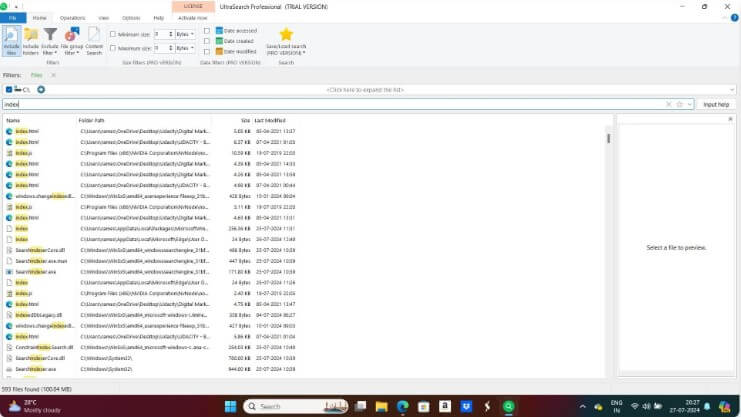
💡 أبرز الميزات:
- نتائج فورية حقيقية: لا حاجة لعملية فهرسة أولية. بمجرد تشغيل البرنامج، يمكنك البدء بالبحث فورًا.
- فلاتر متقدمة: يمكنك استثناء مجلدات أو ملفات أو أنواع ملفات معينة من البحث بسهولة باستخدام مرشح الفلترة.
- تصدير النتائج: يدعم تصدير قائمة النتائج إلى صيغ متعددة مثل TXT, HTML, CSV, و Excel.
🎯 لمن هذا البرنامج؟
للمستخدم الذي يريد بديلاً مباشرًا وبسيطًا لبرنامج Everything، أو من يبحث عن أداة لا تحتاج إلى أي إعداد وتعمل مباشرة “من الصندوق”.
✅ المميزات و ❌ العيوب:
- المميزات: مجاني تمامًا، سرعة فائقة، لا يحتاج فهرسة، واجهة نظيفة ومباشرة.
- العيوب: مثل Everything، يركز على أسماء الملفات وليس محتواها، ومخصص لأقراص NTFS.
🔗 تحميل برنامج UltraSearch:
6. برنامج FileSeek: قوة التخصيص بين يديك ⚙️
FileSeek هو أداة قوية تركز على منح المستخدم أقصى درجات التحكم في عملية البحث. إذا كنت تحب تعديل كل شيء وتخصيص تجربتك، فهذا البرنامج لك.
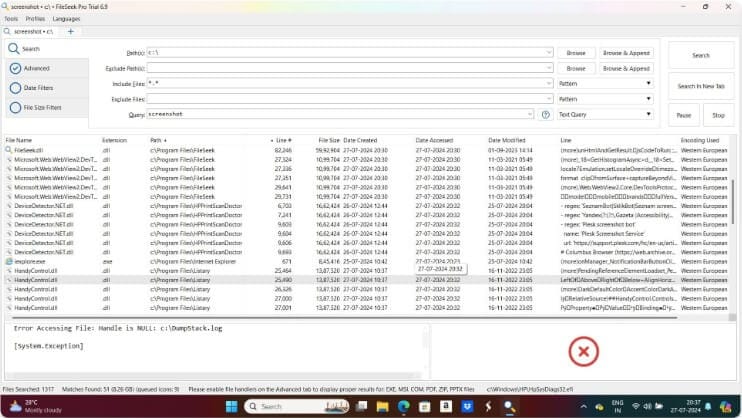
💡 أبرز الميزات:
- تخصيص هائل: يمكنك إنشاء وحفظ “ملفات تعريف” للبحث (Search Profiles) لاستخدامها في المستقبل، مما يوفر الوقت في عمليات البحث المتكررة.
- البحث داخل المحتوى: يمتلك قدرات قوية للبحث داخل الملفات، مع اقتراحات فورية أثناء الكتابة.
- تكامل مع قائمة السياق: يمكنك النقر بزر الماوس الأيمن على أي مجلد وبدء البحث فيه مباشرة باستخدام FileSeek.
🎯 لمن هذا البرنامج؟
للمستخدمين المتقدمين ومسؤولي الأنظمة الذين يحتاجون إلى تنفيذ عمليات بحث معقدة ومخصصة بشكل متكرر.
✅ المميزات و ❌ العيوب:
- المميزات: خيارات تخصيص وفلترة متقدمة جدًا، تكامل جيد مع النظام، نسخة مجانية متاحة.
- العيوب: قد تكون كثرة الخيارات مربكة للمستخدم العادي، والبحث في المحتوى أبطأ من البحث بالاسم.
🔗 تحميل برنامج FileSeek:
7. برنامج Quick Search: البساطة عنوان السرعة
من تطوير شركة Glarysoft الشهيرة، يأتي برنامج Quick Search كحل بسيط وفعال. اسمه يعبر عنه تمامًا، فهو يركز على تقديم بحث سريع بواجهة مصغرة وغير مزعجة.

💡 أبرز الميزات:
- بحث فوري: يعرض النتائج أثناء كتابتك مباشرةً.
- واجهة مصغرة: شريط بحث صغير يظهر عند الطلب، ولا يستهلك مساحة من شاشتك.
- دعم شامل لأنظمة الملفات: من الأدوات القليلة التي تدعم رسميًا أنظمة NTFS, FAT, و exFAT بكفاءة، مما يجعله مفيدًا للبحث في الأقراص الخارجية وبطاقات الذاكرة.
🎯 لمن هذا البرنامج؟
للمستخدم الذي يريد أداة “شغّل وانطلق”، لا تحتاج لأي إعدادات، وتؤدي مهمة البحث السريع بكفاءة وبأقل قدر من التعقيد.
✅ المميزات و ❌ العيوب:
- المميزات: مجاني، سهل الاستخدام جدًا، خفيف على النظام، يدعم مختلف أنظمة الملفات.
- العيوب: يفتقر إلى الميزات المتقدمة الموجودة في أدوات أخرى مثل Agent Ransack أو Listary.
🔗 تحميل برنامج Quick Search:
8. برنامج Fluent Search: بحث ويندوز كما يجب أن يكون
هل تتمنى لو كان بحث ويندوز المدمج أذكى وأسرع؟ Fluent Search هو الجواب. هذه الأداة تتبنى نفس فلسفة بحث ويندوز الشامل لكن بأداء وسرعة أفضل بكثير.
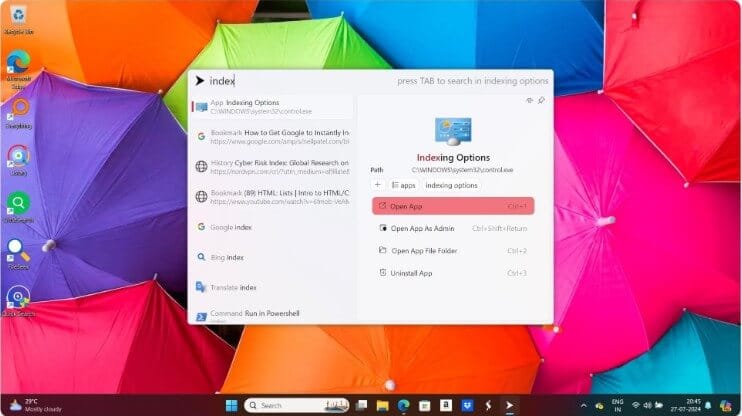
💡 أبرز الميزات:
- بحث شامل: لا يبحث عن الملفات فقط، بل يبحث في التطبيقات المثبتة، العمليات قيد التشغيل في النظام، الإشارات المرجعية في متصفحك، وحتى إجراء عمليات حسابية أو بحث الويب مباشرة.
- واجهة مألوفة: تصميمها مستوحى من واجهة بحث ويندوز الحديثة، مما يجعل الانتقال إليها سلسًا.
- قابلية التوسيع: يدعم الإضافات (Plugins) لربطه مع برامج أخرى مثل Steam, Spotify, وغيرها.
🎯 لمن هذا البرنامج؟
لمن يحب فكرة البحث المركزي في ويندوز ولكنه يكره أداءه البطيء. Fluent Search هو ترقية حقيقية لتجربة البحث المدمجة.
✅ المميزات و ❌ العيوب:
- المميزات: بحث شامل ومتكامل، واجهة جميلة ومألوفة، يدعم الإضافات، مجاني.
- العيوب: قد يستهلك موارد أكثر بقليل من الأدوات البسيطة مثل Everything بسبب قدراته الواسعة.
🔗 تحميل برنامج Fluent Search:
9. برنامج WizFile: التوأم البسيط لبرنامج Everything
WizFile هو منافس مباشر وقوي لبرنامج Everything، حيث يتبنى نفس التقنية (الوصول المباشر إلى MFT) لتحقيق سرعة بحث خيالية. يفضله البعض بسبب واجهته الأنظف وخيارات الفلترة المرئية.
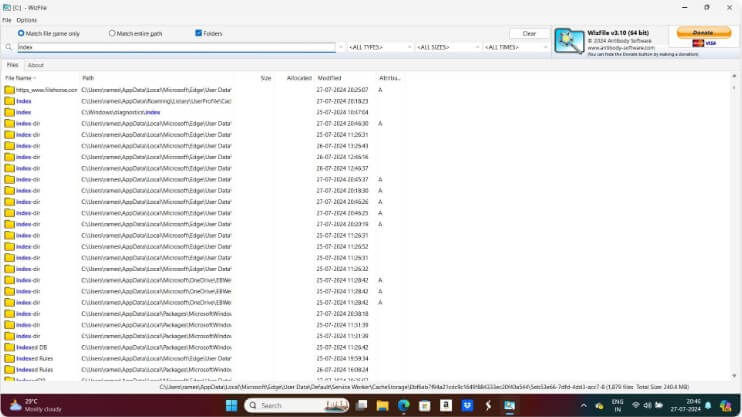
💡 أبرز الميزات:
- سرعة MFT: بحث فوري وتحديثات لحظية لكل التغييرات على قرص NTFS.
- فلاتر سهلة: يقدم فلاتر مدمجة وواضحة للبحث حسب الحجم، عدد الملفات، والمزيد.
- لا يتطلب تثبيت: يوفر نسخة محمولة (Portable) يمكنك تشغيلها من أي مكان، حتى من الفلاش ميموري.
🎯 لمن هذا البرنامج؟
بديل ممتاز لمن يريد كل سرعة Everything مع واجهة مختلفة قليلًا وخيارات فلترة أكثر وضوحًا.
✅ المميزات و ❌ العيوب:
- المميزات: مجاني تمامًا، سرعة فائقة، خفيف جدًا، يوفر نسخة محمولة.
- العيوب: مثل منافسيه المباشرين، لا يبحث في محتوى الملفات ومخصص لـ NTFS.
🔗 تحميل برنامج WizFile:
10. برنامج SearchMyFiles: متخصص العثور على التكرارات
من تطوير شركة NirSoft العريقة، يأتي SearchMyFiles كأداة متقدمة جدًا للبحث، لكن ميزتها القاتلة هي قدرتها الاستثنائية على العثور على الملفات المكررة.
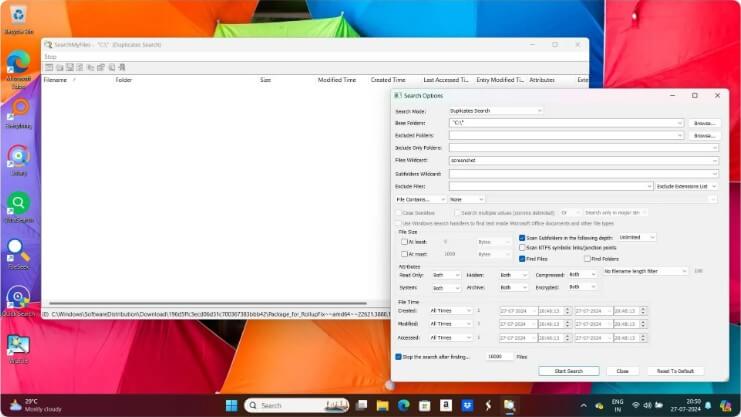
💡 أبرز الميزات:
- بحث متقدم عن التكرارات: يمكنك البحث عن الملفات المكررة بناءً على الاسم، الحجم، تاريخ الإنشاء، أو حتى محتوى الملف (عن طريق مقارنة MD5/SHA1).
- فلاتر لا حصر لها: يقدم كمًا هائلاً من الفلاتر والمعايير التي يمكنك استخدامها لتحديد بحثك بدقة لم يسبق لها مثيل.
- نسخة محمولة: لا يحتاج إلى تثبيت، مما يجعله أداة ممتازة ضمن مجموعة أدوات الصيانة الخاصة بك.
🎯 لمن هذا البرنامج؟
مثالي للمستخدمين الذين يعانون من امتلاء مساحة التخزين ويريدون تنظيف أجهزتهم من الملفات المكررة التي تهدر المساحة.
✅ المميزات و ❌ العيوب:
- المميزات: أفضل أداة مجانية للبحث عن الملفات المكررة، خيارات بحث قوية جدًا، نسخة محمولة.
- العيوب: واجهته قديمة بعض الشيء وقد تبدو معقدة للمبتدئين بسبب كثرة الخيارات.
🔗 تحميل برنامج SearchMyFiles:
⚠️ أخطاء شائعة يجب تجنبها عند استخدام أدوات البحث
للحصول على أفضل تجربة، تجنب هذه الأخطاء:
- عدم تشغيل البرنامج كمسؤول: بعض الأدوات مثل Everything و WizFile تحتاج إلى صلاحيات المسؤول (Run as administrator) للوصول إلى MFT وتقديم أقصى سرعة.
- إهمال الفلاتر: استخدام اسم الملف فقط قد يعطيك مئات النتائج. تعلم استخدام الفلاتر (حسب التاريخ، الحجم، النوع) لتضييق نطاق البحث.
- الخلط بين البحث بالاسم والبحث بالمحتوى: لا تتوقع من أداة مثل Everything أن تبحث داخل ملفاتك. استخدم الأداة المناسبة للمهمة المناسبة (مثل Agent Ransack للبحث في المحتوى).
- نسيان تحديث الفهرس (لبعض البرامج): إذا كنت تستخدم أداة تعتمد على الفهرسة (مثل SeekFast)، تأكد من تحديث الفهرس بشكل دوري ليشمل ملفاتك الجديدة.
ملخص وتوصيات 🎯
لقد ولّت أيام الانتظار الطويل والإحباط مع بحث ويندوز. عالم أدوات البحث الخارجية واسع ومليء بالخيارات القوية التي تلبي كل الاحتياجات.
توصياتنا النهائية واضحة:
- لـ 90% من المستخدمين (الخيار الأمثل): ابدأ مع Everything. سرعته الأسطورية وبساطته تجعله الخيار الأول الذي لا يُعلى عليه للاستخدام اليومي.
- للمحترفين وعشاق الإنتاجية: جرّب Listary. تكامله العميق مع النظام واختصاراته الذكية ستغير طريقة عملك على الكمبيوتر.
- للباحثين والمبرمجين: لا غنى لك عن Agent Ransack. قدرته على البحث العميق داخل محتوى الملفات هي ميزة لا تقدر بثمن.
- لتنظيف جهازك: احتفظ بنسخة من SearchMyFiles في متناول يدك للتخلص من الملفات المكررة واستعادة مساحة التخزين الثمينة.
نأمل أن يكون هذا الدليل الشامل قد أوضح لك الطريق. قم بتجربة الأداة التي تناسب احتياجاتك، واستمتع بتجربة بحث فورية وسلسة تليق بعام 2025. لا تتردد في مشاركة المقال مع أصدقائك وزملائك لتعم الفائدة!